iOS-i seadmed teevad fotosid HEIC-vormingus. Kui proovite oma Windows 10 arvutis HEIC-pilte alla laadida või avada, näete, et nendel piltidel on faililaiend HEIC.
Kuid Windowsi arvutis HEIC-piltide avamisel ilmneb suur ühilduvusprobleem. Windows 10 ei toeta HEIC-faile.
Selles juhendis näitame teile, kuidas saate sellest probleemist mööda minna ja oma arvutis HEIC-faile avada.
Kuidas lisada Windows 10-le HEIC-failide tuge
1. Laadige alla HEIF-i pildilaiend
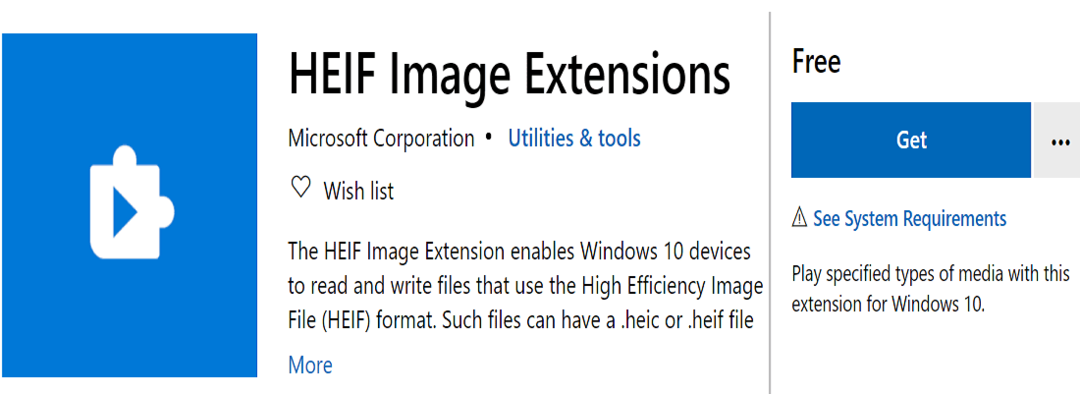
HEIF-i pildilaiend on mugav Windows 10 tööriist, mis võimaldab OS-il lugeda ja kirjutada suure tõhususega pildifaili (HEIF) pilte.
Selle laienduse abil saate avada ja vaadata oma arvutis .heic- või .heif-faile ilma spetsiaalseid programme installimata.
- Laadige alla HEIF-i pildilaiendid Microsoft Store'ist.
HEIC-failide avamiseks peate alla laadima ka HEVC videolaiendid. Kui te mõlemat laiendust alla ei laadi, ei saa te HEIC-faile arvutis alla laadida ega vaadata.
Kui HEIC-kujutised ei avane vaatamata HEIF-laienduse installimisele ikka veel, minge järgmise lahenduse juurde.
2. Teisendage HEIC-failid JPEG- või PNG-vormingusse
Saate kasutada ka kujutiste teisendamise tööriistu, et teisendada HEIC-failid pildivormingusse, mida Windows 10 algselt toetab.
Kõik, mida pead tegema, on oma HEIC-failid üles laadida ja programm teisendab pildi automaatselt teise vormingusse. Seejärel saate teisendatud pildi oma masinasse alla laadida.
Kuigi Internetis on saadaval palju pildimuundureid, soovitame privaatsuse huvides kasutada eraldiseisvat programmi, mille saate alla laadida ja arvutisse installida.
iMazingi HEIC-muundur on üks parimaid HEIC-muundureid, mida saate arvutis kasutada.
Järeldus
Kui peate sageli oma iOS-i seadmetest fotosid ja pilte Windows 10 arvutisse teisaldama või alla laadima, peate installima Microsoft Store'ist HEIF ja HEVC laiendused.
Teise võimalusena saate teisendada HEIC-failid JPEG-, PNG- või muudesse Windows 10 toetatud pildivormingutesse.